Warning: Use of undefined constant title - assumed 'title' (this will throw an Error in a future version of PHP) in /data/www.zhuangjiba.com/web/e/data/tmp/tempnews8.php on line 170
苹果11快捷截屏
装机吧
Warning: Use of undefined constant newstime - assumed 'newstime' (this will throw an Error in a future version of PHP) in /data/www.zhuangjiba.com/web/e/data/tmp/tempnews8.php on line 171
2020年08月13日 09:50:00
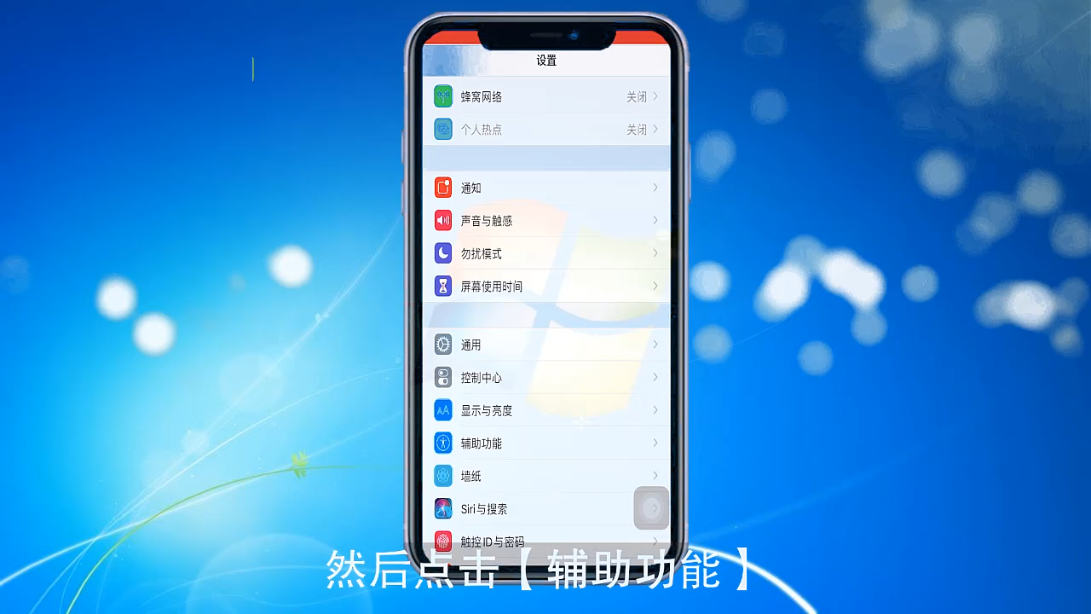
苹果11快捷截屏怎么操作呢?苹果11手机是苹果目前最新的旗舰机型,受到了很多消费者的喜欢,那么我们使用苹果11手机怎么快捷截屏呢?下面由小编来给大家介绍一下具体的操作吧。
1、首先打开苹果11手机的【设置】,然后再点击打开【辅助功能】。
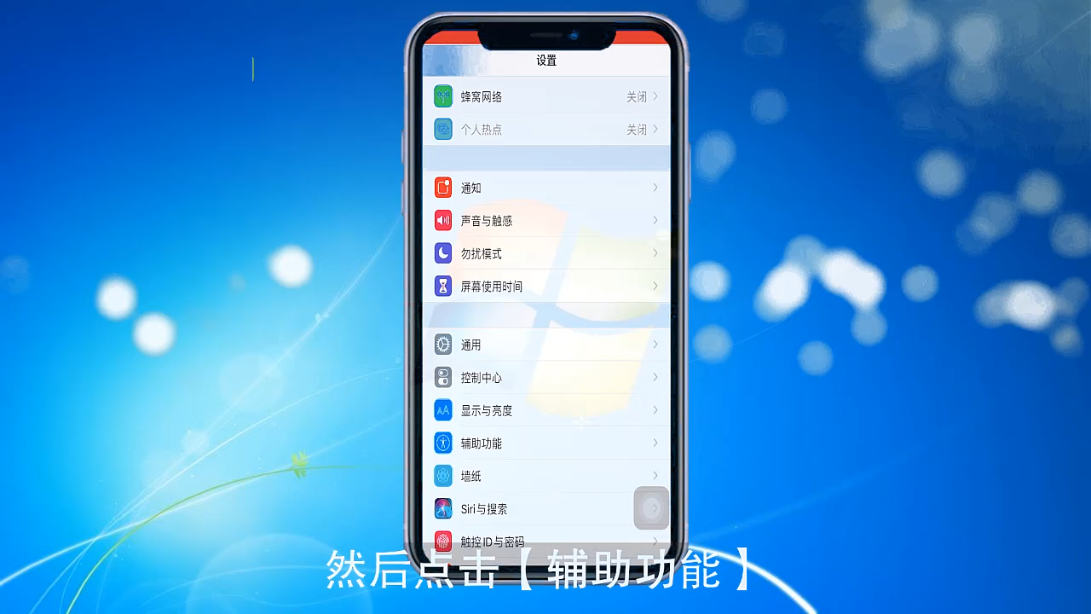
2、接着点击打开【触控】-【辅助触控】。

3、然后在自定义操作里面选择一种快捷方式,之后选择【截屏】。
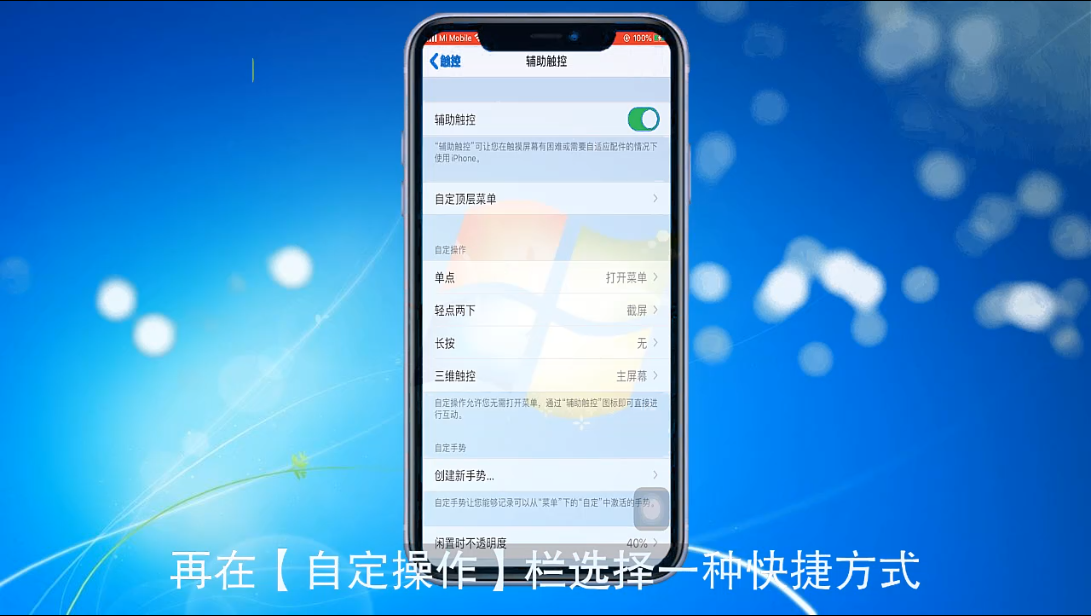
4、然后就可以使用自己刚设置的快捷方式截屏了。
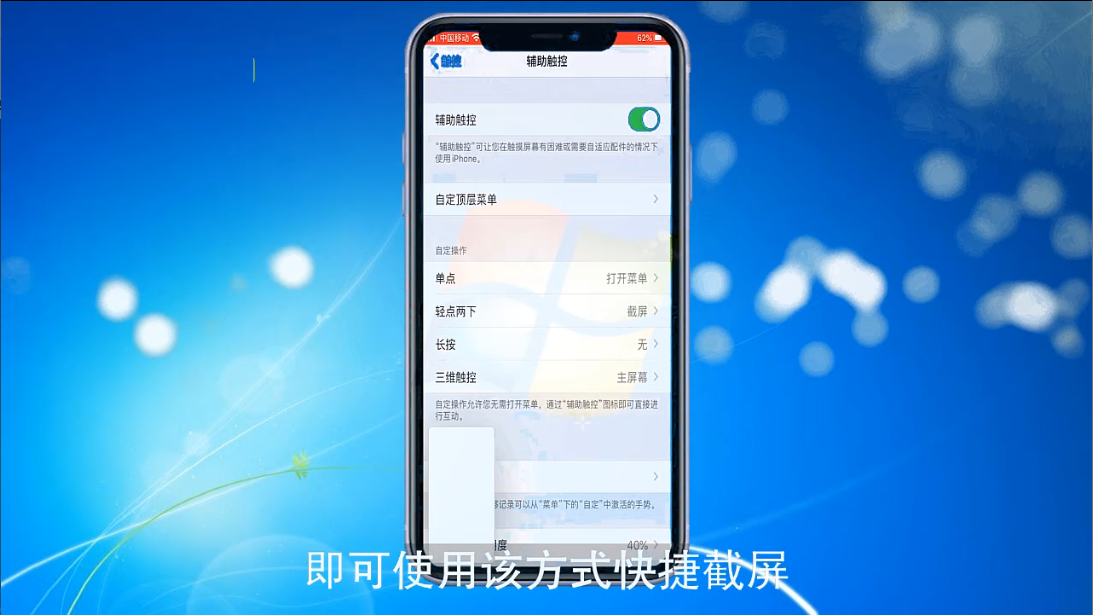
以上就是苹果11快捷截屏的操作方式了。
喜欢22




